Der gesicherte Modus
Im gesicherten Modus lädt der Mac das Betriebssystem und nur die Kernel-Extensions. Es überprüft das Startvolume nach Fehlern und versucht, diese zu lösen. Der Font-Cache, Kernel-Cache und andere System-Caches, werden gelöscht, falls sie Probleme verursachen.
Andere Objekte, inklusive von Benutzer installierten Fonts, Startobjekten und Login-Objekten, werden daran gehindert, sich automatisch zu öffnen. Der gesicherte Modus hilft dabei, deinen Mac von Durcheinander zu befreien. Falls du das Problem nicht in diesem Modus erkennst, solltest du deinen Mac neustarten, um zu sehen, ob der Fehler erneut auftritt.
Im gesicherten Modus starten
Um im gesicherten Modus zu starten, starten deinen Mac neu, halte die Shift-Taste, wenn du das Hochfahr-Geräusch hörst und lasse die Taste los, wenn du das Apple-Logo siehst. Dann musst du dich in deinen User-Account einloggen. Wenn du FileVault verwendest, kann es vorkommen, dass du dich zwei Mal einloggen musst.
Nicht alles, was du normalerweise auf deinem Mac siehst, wird im gesicherten Modus funktionieren. Du kannst keine DVDs abspielen oder Videos in Apps wie iMovie aufnehmen. Es kann auch sein, dass man einige Geräte nicht anschließen kann. Dies ist nur vorübergehend.
Es kann sein, dass es länger dauert, deinen Mac hochzufahren. Dies kommt daher, dass der Mac währenddessen nach Fehlern sucht. Diese Sicherheits-Checks sind vergleichbar zu den Reparaturen, die das Festplattendienstprogramm unter OS X durchführt. Dein Mac startet vielleicht neu, wenn er beim Hochfahren einen Fehler im Startvolume findet.
Sobald der gesicherte Modus die Überprüfungen vervollständigt hat, starte einfach deinen Mac neu, um zum normalen Zustand zurückzukehren. Künftig werden Neustarts schneller sein als zuvor. Wenn dein Mac immer noch Probleme hat oder du Fehlermeldungen erhältst, musst du Objekte deaktivieren, die direkt beim Start geladen werden.
Gehe dazu zu den „Systemeinstellungen“, „Benutzer & Gruppen“, klicke auf deinen Benutzernamen und Anmeldeobjekte. Wähle danach alle Objekte in der Liste aus und klicke auf den Minus-Button. Starte anschließend deinen Mac neu. Wenn das Problem weg ist, solltest du nach und nach die Objekte hinzufügen und nach jedem Schritt neu starten. Wenn das Problem erneut auftritt, ist es wahrscheinlich, dass das Problem aufgrund des zuletzt hinzugefügten Objekts auftritt. Entferne dieses erneut und starte deinen Mac neu. Es könnte helfen, die neue Version diese App oder Extension herunterzuladen.
Nachdem du den gesicherten Modus genutzt und neu gestartet hast, kannst du anhand der System-Info sehen, ob OS X normal gestartet ist.
Einige Mac-Nutzer erinnern sich vielleicht noch an die Problem-Lösung: den PRAM zurückzusetzen. Moderne Macs haben etwas ähnliches, nämlich den „nichtflüchtigen RAM-Speicher“ oder NVRAM. Dies, gemeinsam mit einem Reset des SMC, kann eine Reihe von Start- und Lade-Schwierigkeiten lösen.
Wenn die Einstellungen im NVRAM Probleme bereiten oder SMC nicht synchronisiert wurde, wird dein Mac sich merkwürdig verhalten. Er wird länger brauchen, um hochzufahren, das Display wird in der falschen Auflösung angezeigt oder die Zeitzone ist falsch. Der SMC kontrolliert die Ventilatoren, die Status-Lichter, das Tastaturlicht und andere Komponenten.
Um den NVRAM zurückzusetzen, fährst du deinen Mac herunter, hälst den Power-Button gedrückt und sobald du ein Geräusch hörst, hältst du die Apfel-Taste + die alt-Taste+P+R. Danach hörst du erneut ein Geräusch. Lass die Tasten los und der Mac wird normal starten.
Den SMC zurückzusetzen ist die letzte Möglichkeit, wenn alles andere nicht funktioniert hat. Wenn die Symptome deines Macs wie folgende sind ( https://support.apple.com/de-de/HT201295 ), dann musst du möglichweise den SMC zurücksetzten, indem du den Anweisungen für den Mac folgst, der auf der Seite gelistet wird.
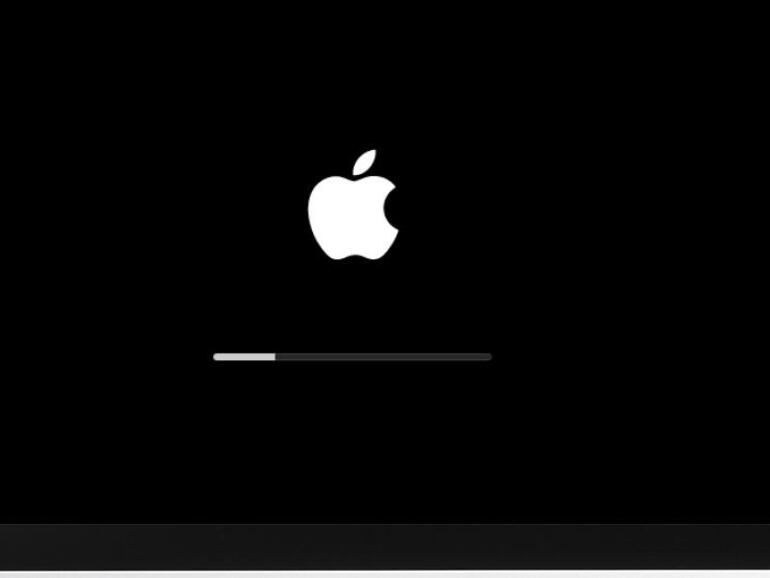
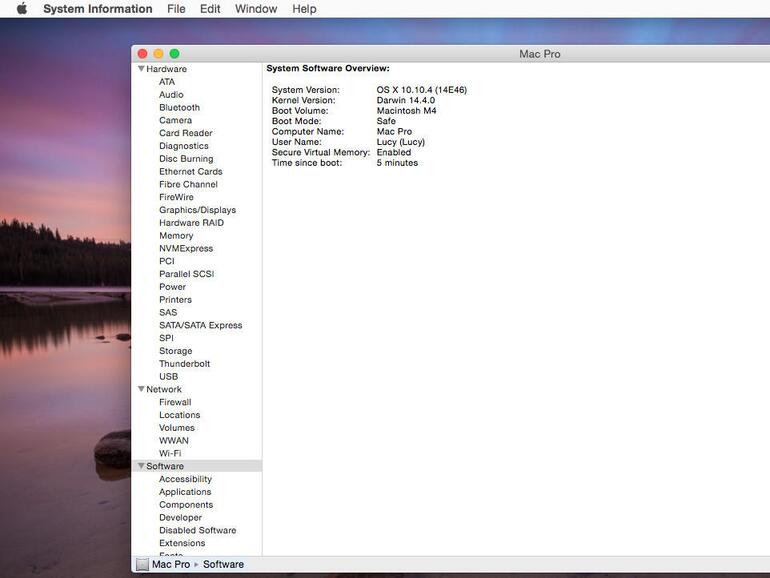


Diskutiere mit!
Hier kannst du den Artikel "So löst der gesicherte Modus deine Mac-Probleme von ganz allein" kommentieren. Melde dich einfach mit deinem maclife.de-Account an oder fülle die unten stehenden Felder aus.
Die Kommentare für diesen Artikel sind geschlossen.